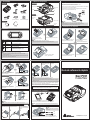1 / Desembalaje
2 / Pantalla
3 / Aspecto de la impresora
4 / Instalación de la batería
5 / Extracción de la batería
8
/ Modo de pelado
6 / Carga de la batería
Impresora
Cable de interfaz
HebillaBatería
Cargador
Puerta de la batería
Aleta del pelador
Cuerpo del pelador
Botón para abrir
la tapa
USB
Serie
Pantalla
Conector de
hebilla
Anillo de la correa
Conector del
cargador
Etiquetas Correa
Botón Nombre Función
Alimentación
de papel/
Abajo
Botón Intro
Botón Arriba
Botón de
encendido
Hace avanzar el papel. Borra mensajes de error.
Desplazarse hacia abajo por las opciones de menú.
Desplazarse hacia arriba por las opciones de menú.
Selecciona la opción de menú resaltada.
Enciende y apaga la impresora.
Presionarlo 2 segundos para encender la impresora.
Presionarlo 3 segundos para apagar la impresora.
La impresora sale del modo de reposo.
Nota:
Nota
Nota
Nota
Nota
Nota
1. Los LED de estado de la batería indican la cantidad de carga restante.
El tiempo de funcionamiento real depende de factores como el contenido de la salida,
la distancia al ordenador, etc.
2. Cuando la batería tiene un nivel muy bajo, la impresora puede apagarse en la impresión de alta
densidad, lo que provocará una pérdida de datos.
Estándar
Opciones
Debe cargar la batería totalmente cuando reciba la impresora.
La batería puede cargarse dentro de la batería o en un soporte externo opcional.
Extraiga la puerta de la batería.
Inserte la batería como se muestra.
Extraiga la puerta de la batería.
Levante y quite la batería.
Vuelva a colocar la puerta de la batería.
Abra la tapa y ajuste el ancho de la guía
de papel girando la rueda con el dedo.
Con un rollo de etiquetas instalado,
deslice el cuerpo del pelador hacia la parte
trasera de la impresora.
Coloque las etiquetas de manera que se
desenrollen desde abajo.
Extraiga el mandril cuando esté vacío.
Tire y saque de la impresora una longitud
corta de etiquetas. Cierre la tapa.
Pulse el botón FEED (Alimentación).
1. Apague la impresora.
2. Asegúrese de que el enchufe de CA sea el correcto.
Si es un enchufe equivocado, cámbielo por el enchufe correcto.
3. Abra la toma de CC tirando de la tapa de goma e inserte la toma de CC en la impresora.
4. Conecte el enchufe de CA a una toma eléctrica.
5. El LED indicador de carga (que se encuentra en el cargador de CA, como se muestra)
aparece rojo o verde, según el estado de la carga.
Si ocurre algún problema durante la carga, el LED indicador destella en verde.
Pruebe a desenchufar y volver a conectar el cargador para que se reanude la carga.
La carga ha terminado cuando el LED permanece iluminado en verde.
Inserte la correa en el
enganche de la impresora.
Coloque el extremo de la correa
en el gancho de la misma.
Después de sacar el extremo de
la correa y dejarlo tirante,
colóquelo en la hebilla que debe
apretarse.
11 / Prueba de diagnóstico
7 / Instalación de las etiquetas
10 / Instalación de la correa
Apague la impresora.
Mantenga pulsados el botón
FEED (Alimentación) y el botón
de encendido.
Se imprime la etiqueta de
información.
1. Para el modo Hex Dump, realice los pasos 1-2 y después pulse el botón FEED.
2. Una vez impreso el patrón ASCII, la prueba de diagnóstico ha terminado.
3. Si no se pulsa el botón FEED para ir al modo Hex Dump, la impresora sale del modo de diagnóstico
después de 3 segundos.
Tras la instalación inicial o para solucionar problemas, puede ejecutar la prueba de diagnóstico
a fin de obtener información sobre lo siguiente: Versión de firmware, emulación, página de
códigos, configuración de sensor, configuración de interfaz, etc.
Si no encuentra problemas con la prueba de diagnóstico, examine los demás dispositivos y el
software. La prueba de diagnóstico funciona con independencia de dispositivos y software.
No sobrecaliente el motor.
Para evitar que se sobrecaliente el motor, pare la impresora durante 30 segundos
como mínimo después de imprimir continuamente 1,5 metros.
12 / Comunicación inalámbrica
13 / Conexión del cable de interfaz
1. La impresora puede conectarse inalámbricamente a un PDA o un PC.
2. El PC debe ser compatible con Bluetooth para conectar la impresora.
Consulte el manual de System Administrator’s Guide para obtener más información.
Utilice solo los cables ofrecidos por el fabricante
de la impresora.
Serie
USB
1. Conecte el cable USB o el cable serie al conector de cable en la impresora.
2. Conecte el cable de interfaz en el puerto USB o puerto serie del dispositivo (PDA, PC, etc.)
Guía de referencia rápida
Cable serie
CD
(manual, software)
1
2
1
1 2 3
1 2
2
1
2
②
①
LED
9 / Instalación de la hebilla
Inserte el tornillo en la hebilla.
Apriete el tornillo con un destornillador.
Aunque la hebilla se suministra con la impresora, no es obligatorio utilizarla ni instalarla.
1
2
Levante la aleta del pelador y deslice el
cuerpo del mismo hacia la parte delantera
de la impresora.
Pulse el botón FEED (Alimentación).
3
Superior
Inferior
Nota
Modo sin pelar
opcional
Guía de referencia rápida
Empuje el cuerpo de pelado hasta que vea
dos triángulos completos.
Pulse el botón Feed (Alimentación).
TC9485QRES Rev. AD 4/14
-
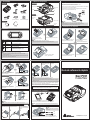 1
1
Avery Dennison 9485 Printer El manual del propietario
- Tipo
- El manual del propietario
- Este manual también es adecuado para
Otros documentos
-
Zebra UMAN El manual del propietario
-
Zebra IMZ El manual del propietario
-
Zebra 2746e El manual del propietario
-
Zebra QLn El manual del propietario
-
Zebra LP 2844 El manual del propietario
-
KERN LP 2824 El manual del propietario
-
Zebra TLP El manual del propietario
-
Zebra TLP El manual del propietario
-
Zebra ZQ300 El manual del propietario